Ten artykuł został przetłumaczony przy użyciu narzędzia do tłumaczenia maszynowego.
Projekty: szablony
Zaoszczędzanie czasu to gra, a dzięki szablonom projektów możesz szybciej i łatwiej tworzyć projekty.
Gdzie to znaleźć
Na panelu po lewej stronie kliknij Projekty, a następnie zakładkę Szablony. Tam zobaczysz swoje istniejące szablony. Kliknij zielony przycisk + Szablon w prawym górnym rogu, aby stworzyć nowe szablony:
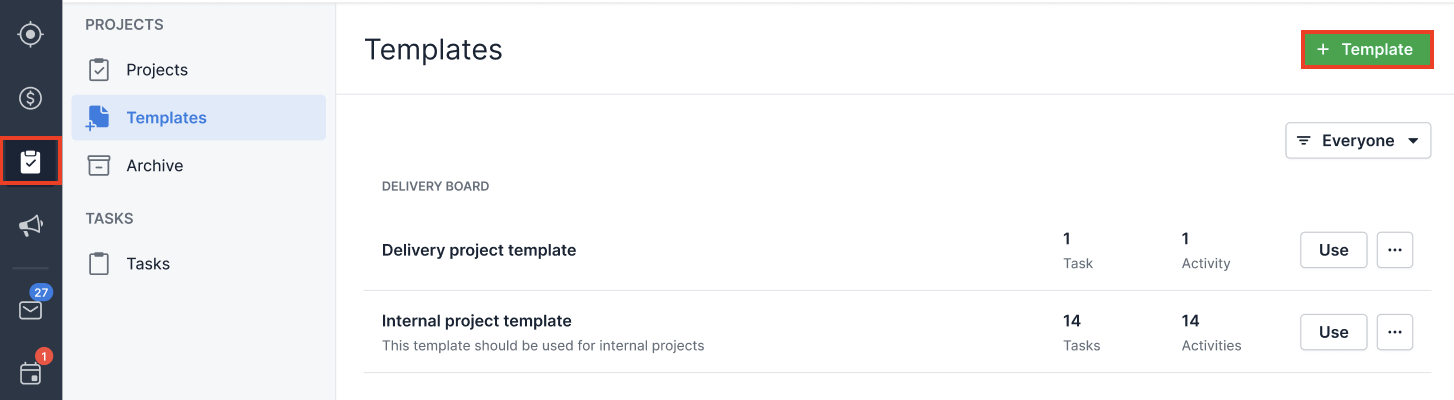
Możesz również edytować, kopiować lub usuwać swoje istniejące szablony projektów, klikając na "..." po prawej stronie:
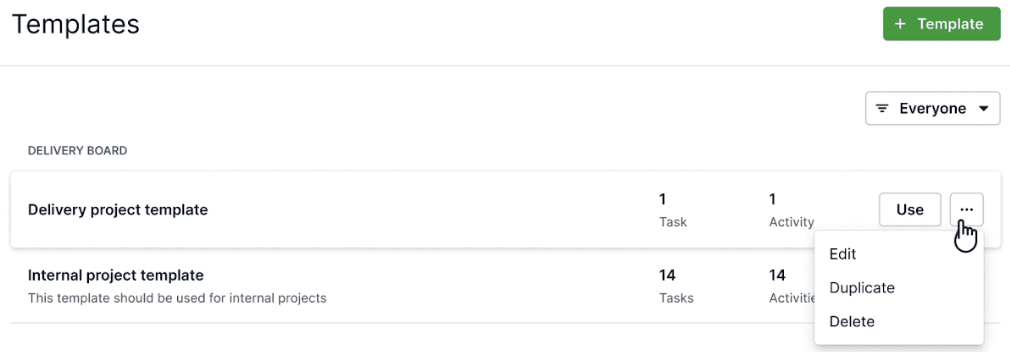
Dodawanie nowego szablonu
Po kliknięciu przycisku + Szablon, zostaniesz poproszony o wybranie tablicy, do której chcesz dodać swoje projekty korzystając z tego szablonu, a także dodanie tytułu i opisu:
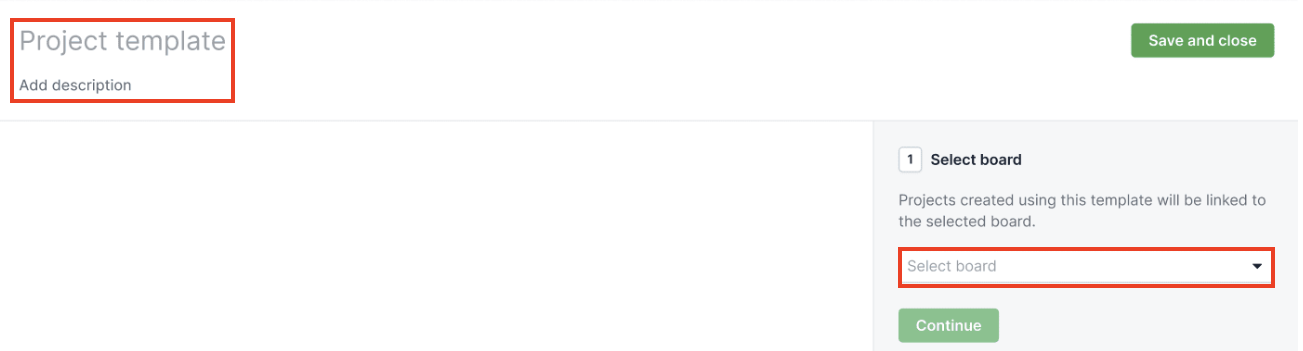
Po kliknięciu Kontynuuj, zostaniesz przekierowany na ekran edycji projektu, gdzie możesz dodać zadania i działania do wybranych planów i faz:
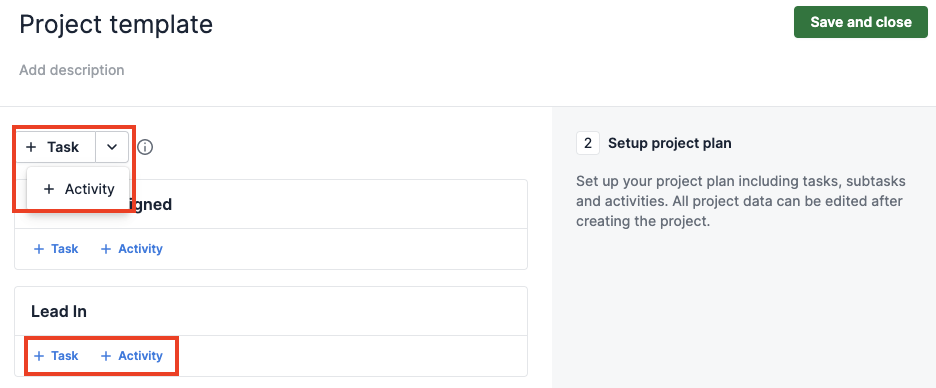
Podczas dodawania działań, można nawet przypisać im daty zakończenia w formie dat ujemnych:
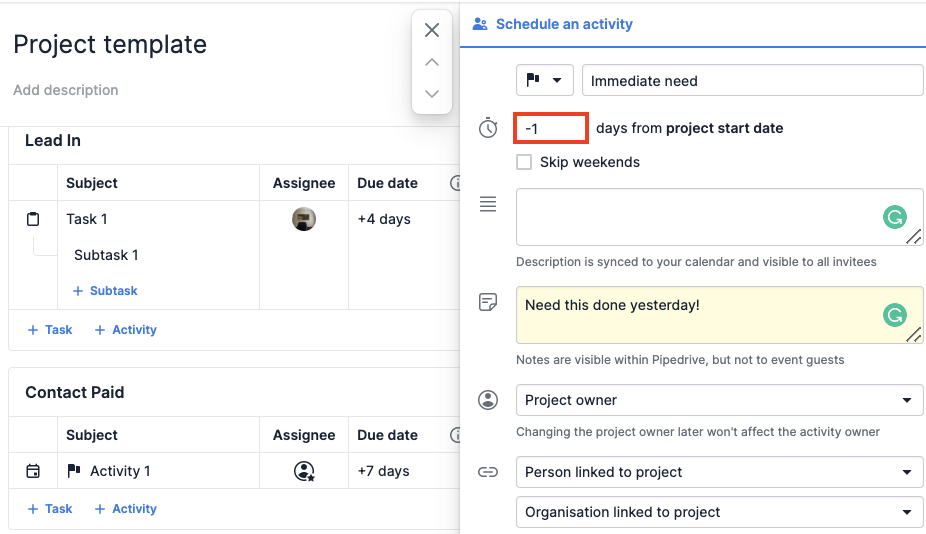
Jeśli chcesz dodać podzadanie do swojego szablonu, kliknij przycisk + Zadanie, a zobaczysz opcję + Podzadanie w tym oknie.
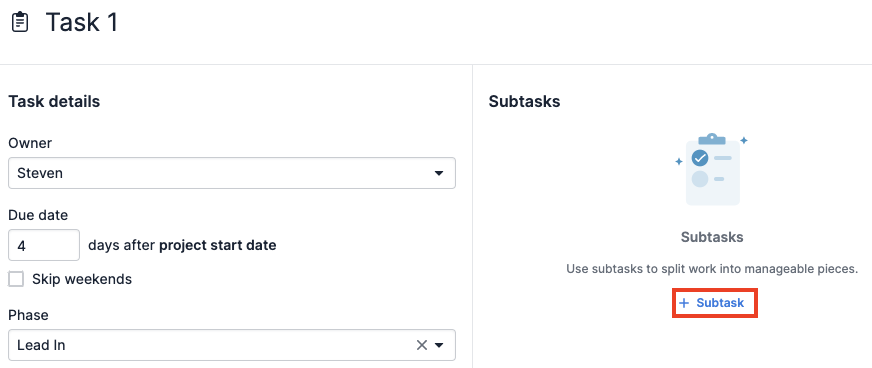
Po dodaniu zadań i działań, kliknij przycisk Zapisz i kontynuuj, aby dodać szablon do swojej listy:
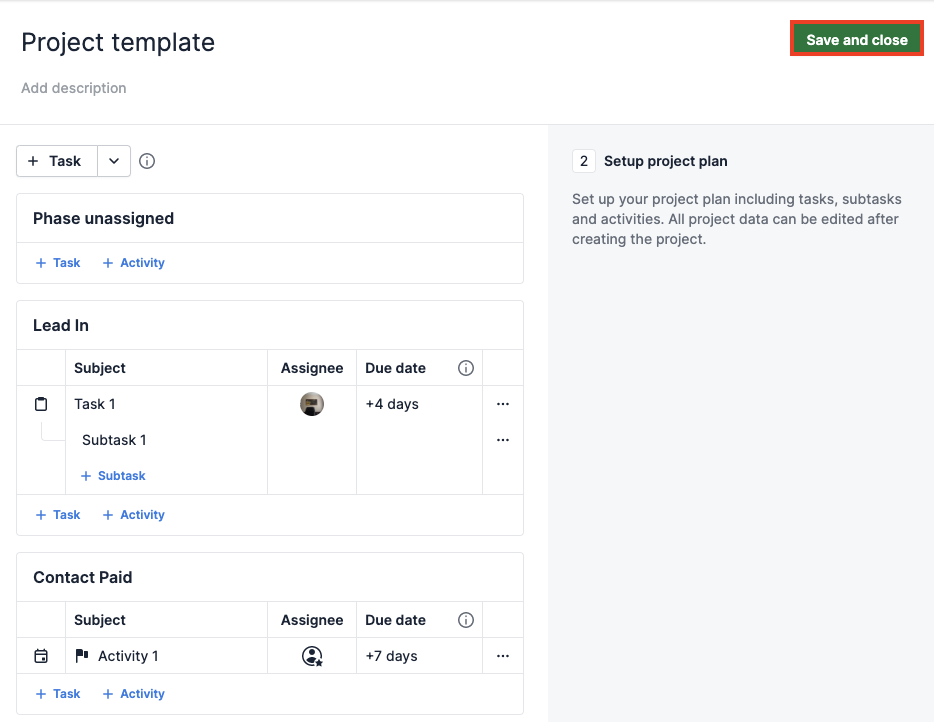
Dodawanie nowego szablonu za pomocą istniejącego projektu
Aby użyć istniejącego projektu do stworzenia nowego szablonu, kliknij "..." w prawym górnym rogu swojego projektu i wybierz "Konwertuj na szablon."
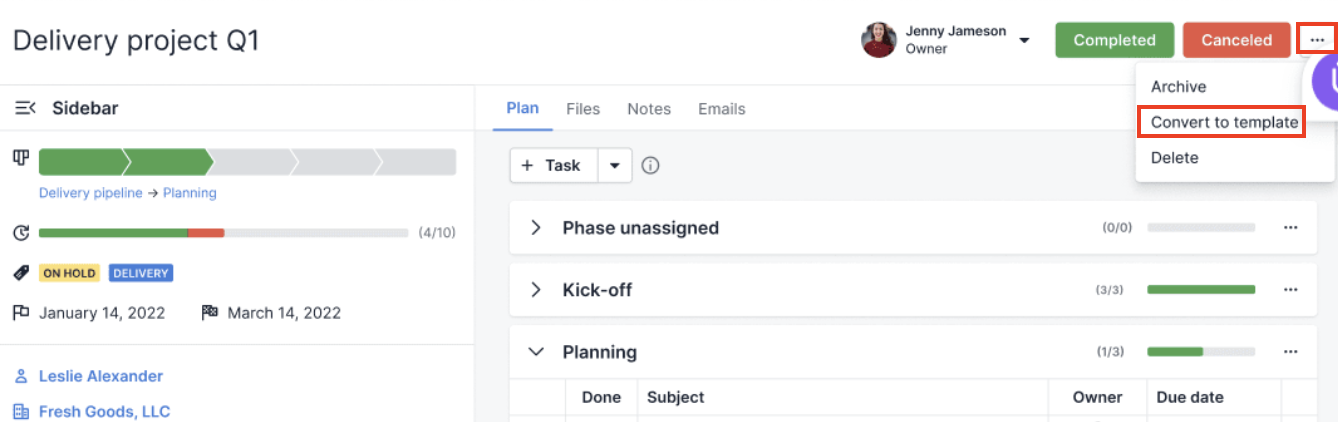
Zostaniesz poproszony o decyzję, czy chcesz usunąć istniejący projekt po konwersji. Po wybraniu opcji, kliknij Konwertuj, aby potwierdzić utworzenie nowego szablonu:
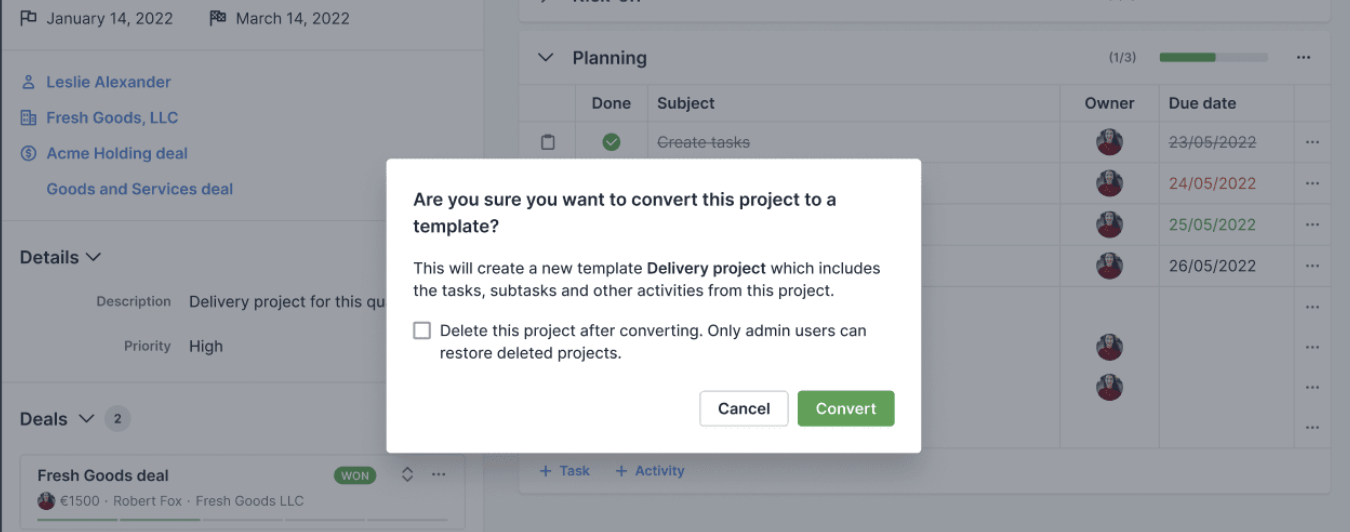
Gdy twój nowy szablon zostanie ukończony, działania i zadania z projektu zostaną zduplikowane w szablonie w tych samych fazach, a daty zakończenia będą odzwierciedlone w szablonie.
Korzystanie z szablonów projektów
Po utworzeniu szablonu, znajdziesz go na liście szablonów. Kliknij przycisk Wykorzystaj, aby utworzyć projekt na jego podstawie:
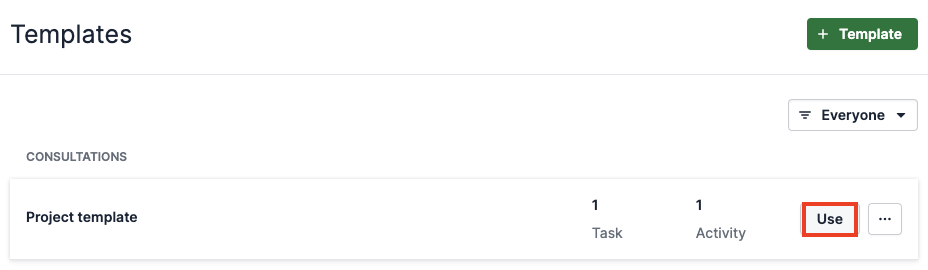
Możesz wprowadzić informacje dotyczące nowego projektu, połączyć istniejące oferty i kontakty oraz przypisać etykiety.
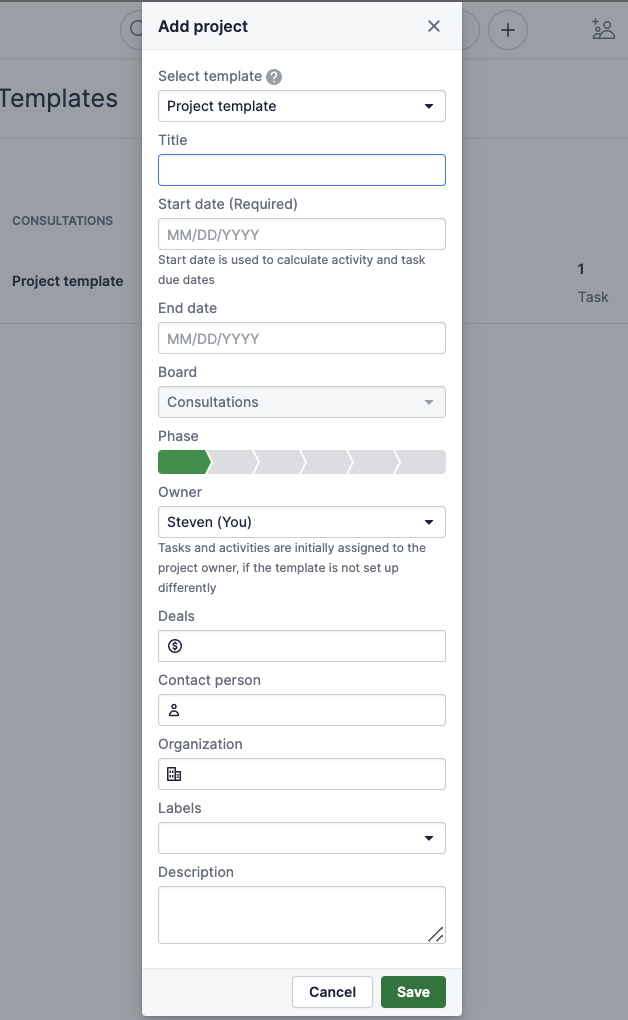
Twoje szablony można również wykorzystać podczas tworzenia projektów za pomocą automatyzacji.
Jeśli projekty są włączone, a utworzyłeś przynajmniej jeden szablon, zobaczysz opcję użycia szablonów w swojej automatyzacji:
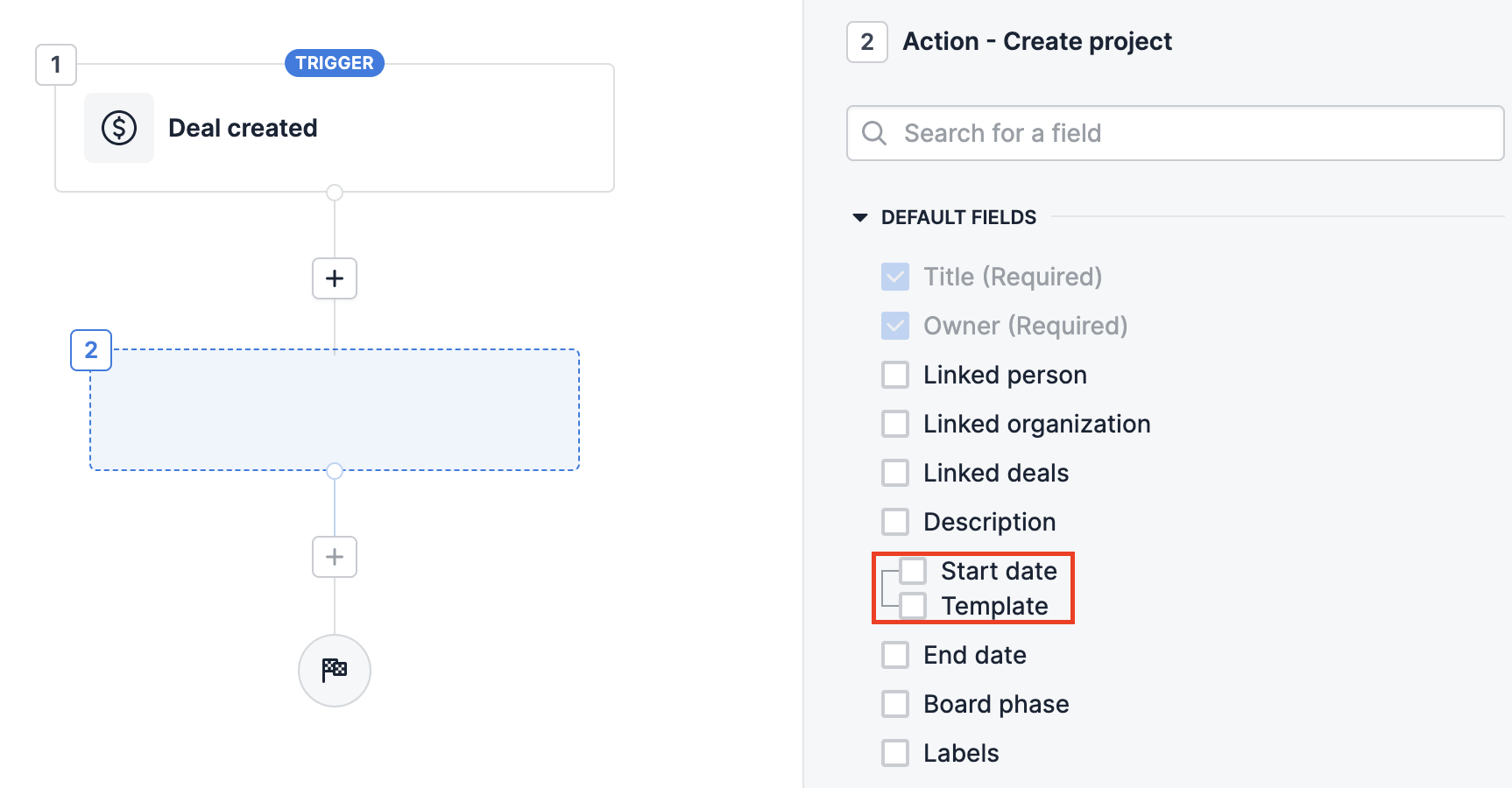
Czy ten artykuł był pomocny?
Tak
Nie